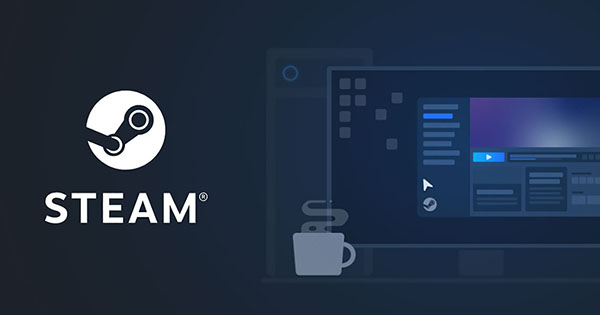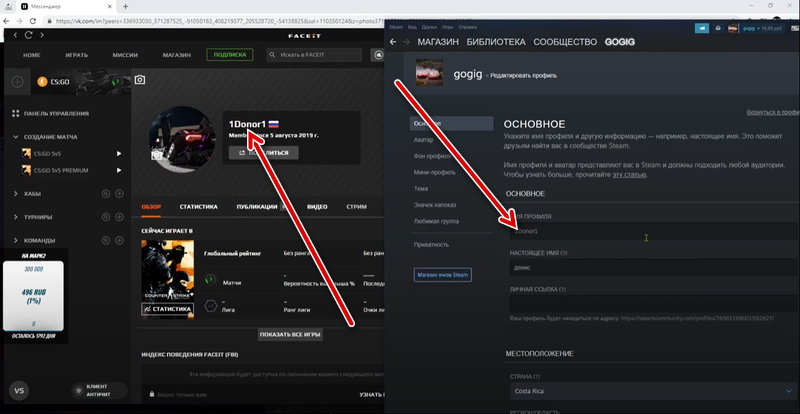Ошибка «Your Steam ID is not allowed» на Faceit нередка – с ней сталкиваются и опытные пользователи, но чаще новички. Рассмотрим алгоритм решения проблемы и выявим основные причины ее возникновения. Поверьте, вы с легкостью сможете разобраться с ситуацией – она кажется сложной лишь на первый взгляд.
Неправильная учетка
Ошибка «Your Steam ID is not allowed» на Faceit может возникать из-за тривиальной причины. Вы путаете аккаунты и пытаетесь играть через другую учетную запись – а должны пользоваться правильным профилем, зарегистрированным на платформе. Вам нужно перелогиниться, чтобы получить доступ ко всем функциям Фэйсита.
Быстрое решение проблемы таково:
- Закройте КС:ГО привычным методом;
- Войдите на игровую платформу – подойдет веб-версия или десктопный клиент;
- Нажмите на имя пользователя наверху справа и выберите пункт меню «Выйти»;
- Откроется страница авторизации – вам нужно ввести пароль и логин от учетной записи, зарегистрированной на Фэйсите.
Готов первый ответ на вопрос, что делать, если «Your Steam ID is not allowed»! Не будем ограничиваться стандартным вариантом – ведь могут быть другие причины возникновения проблемы.
Выбран не верный игровой аккаунт
Если вы уверены, что зашли в нужную учетную запись, но все равно видите «Your Steam ID is not allowed» на Faceit – что делать? К сожалению, трудности могут возникнуть даже у внимательных пользователей, не путающих личные профили.
Предлагаем вам решение возникающей проблемы – нужно задуматься, нет ли на устройстве программ, конфликтующих с приложением. Обратите внимание на такие типы программного обеспечения:
- Антивирусное ПО и брандмауэры;
- Приложения для виртуальных частных сетей (VPN);
- Антишпионские программы;
- Пиринговые (P2P) клиенты и программы для совместного доступа к файлам;
- FTP и веб-серверы;
- Программы для фильтрации и блокировки IP;
- Приложения для ускорения загрузок.
Если дело в конфликте приложений, ошибку Фейсит «Your Steam ID is not allowed» можно устранить закрытием одной из описанных выше программ, ее отключением и последующим перезапуском игрового клиента. В некоторых случаях дополнительно придется перезагрузить компьютер.
Публичность профиля
Иногда трудности с идентификацией и связыванием учетных записей «Steam ID is not allowed» в CS:GO и Faceit могут порождаться отсутствием нужных настроек конфиденциальности. Вам обязательно необходимо настроить профиль как общедоступный. Для этого:
- Войдите в свой аккаунт на игровой платформе, авторизуйтесь при необходимости;
- Нажмите на имя пользователя наверху справа и перейдите к пункту «Открыть профиль»;
- Жмите на значок «Редактировать» справа;
- На панели слева находим вкладку «Приватность» и переходим туда;
- Ищем строчку «Мой профиль» и выбираем значение «Открытый».
Желательно аналогичным образом настроить элементы профиля и везде поставить общедоступный статус. Велика вероятность, что это действие поможет убрать ошибку «Your Steam ID is not allowed».
Полезные советы
Скажем несколько слов о том, как проверить, правильный ли аккаунт выбран для входа. Иногда можно забыть и запутаться, в результате появляется проблема «Steam ID is not allowed».
- Откройте настройки Фэйсита и перейдите на вкладку «Настройки игры»;
- Найдите раздел CS:GO и посмотрите на указанный ID-номер;
- Этот идентификатор можно конвертировать в Стим-айди здесь.
Теперь проверим, какой учеткой вы пользуетесь! Не выходите с этого сайта, мы продолжаем:
- Откройте веб-клиент Стима;
- Скопируйте URL из адресной строки браузера;
- Вернитесь к нашему ресурсу и вбейте данные, чтобы получить информацию по идентификатору.
Остается сравнить два номера! Если они не совпадают – перелогиньтесь. Если совпадают – поищите конфликтующее ПО.
Что это за «Your Steam ID is not allowed» на Faceit – разобрались. Запоминайте действенные способы решения, они не раз пригодятся и выручат вас в затруднительном положении! Желаем удачи!
Платформа Faceit знакома каждому игроку, который оказался на уровне выше домашнего гейминга. Здесь проводят профессиональные соревнования в таких популярнейших играх, как Counter Strike, League of Legends, Rocket League, Dota 2 и PUBG. Те, кто хочет заявить о себе в мире компьютерных игр и получить немалый игровой опыт, должны попробовать Faceit.
Но, допустим, собрались вы принять участие в соревнованиях с другими игроками, пытаетесь войти в игру с помощью платформы Faceit и видите сообщение — Your SteamID is not allowed. И играть становится невозможно. Что делать в этом случае? Как быстро решить эту проблему? Рассмотрим подробные и рабочие способы в этой статье.
Содержание
- Что значит Your SteamID is not allowed?
- Вариант 1. Не соответствие профиля требованиям
- Вариант 2. Разные профили в Faceit и Steam
- Также изменение ID в Steam показано в данном видео
- Вариант 3. Профиль Steam ранее был привязан к Faceit
- Вариант 4. Профиль в Steam закрыт
Что значит Your SteamID is not allowed?
Если сделать перевод с английского языка, то ошибка «Your SteamID is not allowed» означает то, что ваш идентификатор Steam не разрешён в этой среде, в данном случае на игровой платформе Faceit. Всего есть несколько причин, по которым это могло произойти, и их мы рассмотрим ниже.
Кроме этих причин следует ещё понимать, что данное уведомление может появляться в случае вашего бана на игровом сервере. Тогда решать проблему следует через службу поддержки. А также это может быть в том случае, если вы используете какие-либо чит-программы. С читами в Faceit играть нельзя, так как на их серверах используются специальные античит-системы, которые обнаруживают нечестную игру и блокируют доступ.
В остальных же вариантах можно попытаться что-то сделать самостоятельно.
Вам может быть это интересно: FATAL ERROR: Failed to connect with local Steam Client process — что делать?
Вариант 1. Не соответствие профиля требованиям
Это одна из самых частых причин. Некоторые не знают, что для того, чтобы играть в Faceit, профиль должен быть на определённом уровне, так как новичков без базовых знаний и опыта туда не пускают. И для каждой игры свои требования. Например, для того чтобы поиграть на Faceit в Counter Strike, следует иметь за своим плечами не менее 40 игровых часов. А в Dota 2 для вступления в игру будет достаточно просто пройти до конца обучение.
Если у вас новый профиль и при попытке играть на Faceit вы видите сообщение о том, что ваш ID не разрешён, то это, с большой вероятностью, связанно именно с недостаточным игровым опытом.
Наверняка ни у кого не возникнет вопроса о том, как решить проблему со SteamID в этом случае — нужно просто играть, часто и много и обретать опыт, повышая свой уровень. Вообще, повышение игрового опыта всегда, в том числе и в Faceit открывает многие двери и даёт больше преимуществ.
Вариант 2. Разные профили в Faceit и Steam
Данная причина ошибки Your SteamID is not allowed в FACEIT также является достаточно частой. Проблема возникает из-за того, что в Steam используется профиль, отличный от того, который зарегистрирован в Faceit. Соответственно у них разные ID.
Решить эту проблему можно двумя способами:
- Войти в один и тот же профиль в Steam и Faceit. Как выйти и войти в профиль, пожалуй, подробно объяснять не нужно. С этим вопросов появиться не должно.
- Изменить ID профиль в Steam так, чтобы он был идентичен ID в Faceit. На скриншоте ниже вы можете видеть, где в Steam можно менять ID, и где его увидеть в Faceit, чтобы удостовериться в том, что они одинаковы.
Также изменение ID в Steam показано в данном видео
Вариант 3. Профиль Steam ранее был привязан к Faceit
Каждый профиль в Steam может быть привязан только к одному профилю на Faceit. Возможно, ранее вы уже привязывали свой аккаунт Steam к другому профилю Faceit и поэтому теперь не можете это сделать снова.
- Для того, чтобы исправить эту проблему, нужно войти в свой профиль Faceit, где вы ранее уже делали привязку, и играть там.
- Либо отвязать от него аккаунт Steam и привязать его к другому аккаунту Faceit.
- Также вы можете привязать к Faceit другой профиль Steam. Но он должен иметь достаточный опыт, о котором говорилось выше в этой статье.
Не забывайте о том, что всегда можно воспользоваться функцией восстановления пароля, если вдруг, по каким-то причинам, доступ к ранним профилям Faceit у вас утерян.
Вариант 4. Профиль в Steam закрыт
Закрытий профиль никому не виден в Интернете. И такой аккаунт нельзя присоединить ни к каким другим сторонним сервисам, в том числе и к Faceit. Если ваш профиль закрыт, то проблема Your SteamID is not allowed возникает именно из этого. Соответственно, нужно просто сделать профиль открытым, общедоступным. И это дело пары кликов:
После этого снова попытайтесь присоединить ваш Steam к Faceit и скорее всего всё пройдёт без проблем.
Посмотрите видео, чтобы понять, как сделать профиль в Steam открытым.
Если у вас возникли дополнительные вопросы, познакомьтесь со справкой Faceit, чтобы узнать больше.
Содержание
- Как привязать Стим к Дискорд
- Зачем и почему, это нужно теперь делать?
- Вариант 1. Профиль Steam ранее был привязан к Faceit
- Что дальше
- Вариант 2. Разные профили в Faceit и Steam
- Вариант 3. Не соответствие профиля требованиям
Как привязать Стим к Дискорд
Несмотря на распространенное заблуждение, объединить Discord и Steam несложно. Для этого выполните следующие действия:
- Загрузите приложение Discord на свой компьютер или ноутбук.
- Следуйте процедуре регистрации. Подробно рассматривать процесс не будем, потому что здесь не должно быть сложностей.
- Войдите в свою учетную запись Discord под своим именем пользователя.
- Перейдите на store.steampowered.com.
- Загрузите и установите программу Steam на свой компьютер.
- Зарегистрируйтесь в Steam. Здесь тоже не должно возникнуть затруднений.
- Запустите обе программы на своем ПК.
- Нажмите на значок шестеренки внизу (рядом с логином) в Discord. Это элемент настроек.
- Найдите в левой части меню пункт «Интеграции.
- Найдите в списке символ Steam и нажмите на значок.
- Убедитесь, что интеграция программного обеспечения прошла успешно. В этом случае должна появиться запись о том, что учетная запись Steam и Discord связаны друг с другом.
Обратите внимание, что информация об учетной записи Steam не передается третьим лицам. В этом случае цифровой идентификатор отправляется в Discord. С его помощью программа сможет идентифицировать ваш профиль в Steam и получить доступ к необходимой информации (той, что является общедоступной). Интегрируя две службы, вы подтверждаете свое согласие на использование.
Зачем и почему, это нужно теперь делать?
Ранее серверы за нарушение правил — то есть установку запрещенных плагинов на ножи, скины, звания и другие — блокировали весь IP-адрес, а не сервер, в результате чего страдали другие серверы.
Теперь будет заблокирована только конкретная учетная запись с сервером.
Вариант 1. Профиль Steam ранее был привязан к Faceit
Каждый профиль Steam можно связать только с одним профилем Faceit. Возможно, вы ранее связали свою учетную запись Steam с другим профилем Faceit и поэтому не можете сделать это снова.
- Чтобы решить эту проблему, вам необходимо войти в свой профиль Faceit, в котором вы ранее входили, и играть там.
- Или отключите учетную запись Steam от нее и привяжите ее к другой учетной записи Faceit.
- Вы также можете привязать другой профиль Steam к Faceit. Но он должен иметь достаточный опыт, о котором говорилось выше в этой статье.
Не забывайте, что вы всегда можете воспользоваться функцией восстановления пароля, если по какой-то причине вы внезапно потеряете доступ к своим первым профилям Faceit.
Что дальше
Зная, как подключить Steam к Discord, вы можете получить дополнительные функции. Выделим основные из них:
- получить доступ к играм от разных разработчиков;
- добавлять пользователей в друзья;
- создать собственное сообщество и присоединиться к уже существующим;
- умение дарить подарки, ценить и добиваться результата.
Также вы можете пригласить друзей для дальнейшего общения. Сделайте следующее:
- Откройте окно Discord, затем наведите курсор на поле поиска или начните разговор.
- Введите псевдоним пользователя и щелкните значок.
- В окне чата напишите сообщение или позвоните.
- В списке диалоговых окон щелкните правой кнопкой мыши и в появившемся меню выберите «Добавить в друзья.
Если все было сделано правильно, указанный пользователь должен появиться в списке друзей.
Обратите внимание: если ваши друзья не связали Steam с Discord, вы не сможете их увидеть и добавить. Поэтому вам нужно заранее согласиться на интеграцию приложения с пользователями, с которыми вы хотите связаться.
Вариант 2. Разные профили в Faceit и Steam
Также по этой причине ваш SteamID не разрешен. Ошибка в FACEIT довольно распространена. Проблема возникает из-за того, что Steam использует другой профиль, чем тот, который зарегистрирован в Faceit. Следовательно, у них разные идентификаторы.
Есть два способа решить эту проблему:
- Получите доступ к одному профилю в Steam и Faceit. Как выйти из системы и получить доступ к своему профилю, пожалуй, подробно объяснять не нужно. С этим вопросов быть не должно.
- Измените свой идентификатор профиля Steam, чтобы он соответствовал вашему Faceit ID. На скриншоте ниже вы можете увидеть, где вы можете изменить свой идентификатор в Steam и где вы можете увидеть его в Faceit, чтобы убедиться, что они такие же.
Изменение ID в Steam показано в данном видео:
Вариант 3. Не соответствие профиля требованиям
Это одна из самых частых причин. Некоторые люди не знают, что для игры в Faceit профиль должен быть определенного уровня, так как новички без базовых знаний и опыта туда не допускаются. И у каждой игры свои требования. Например, чтобы играть в Counter Strike на Faceit, у вас должно быть не менее 40 часов игрового процесса. А в Dota 2 для входа в игру достаточно будет до конца пройти обучение.
Если у вас есть новый профиль, и когда вы пытаетесь играть на Faceit, вы видите сообщение о том, что ваш идентификатор не разрешен, скорее всего, это связано с отсутствием у вас игрового опыта.
Наверняка ни у кого не возникнет вопросов, как решить проблему SteamID в этом случае — вам просто нужно играть, часто и много, и набираться опыта, повышая свой уровень. В общем, постоянное увеличение игрового опыта, даже в Faceit, открывает множество дверей и дает больше преимуществ.
Источники
- https://discordgid.ru/steam/
- https://OurServers.ru/24-privyazka-servera-csgo-k-steam.html
- https://RusAdmin.biz/igri/your-steamid-is-not-allowed-v-faceit/